O Microsoft Excel apareceu pela primeira vez em 1987, mas foi somente por volta de 1993 que o software de planilha começou a ser bem popular. Desde então, ele se tornou o padrão da indústria para planilhas, adicionando todos os tipos de funcionalidade e recursos. Como tal, existem algumas fórmulas essenciais (principais) do Excel que podem beneficiar todos os tipos de usuários.
Veja também o que é o plano de ação 5W2H!
A lista de fórmulas e funções úteis do Excel é quase infinita. Dessa forma, o software pode ser útil para todos os tipos de fins, como criação de orçamentos, gestão de dados, criação de gráficos e tabelas e muito mais. Como tal, existem fórmulas que podem beneficiar situações específicas.
Portanto, abaixo você verá as principais e mais úteis fórmulas do Excel. Assim, elas podem ajudar na sua produtividade e tornar a navegação na sua planilha muito mais fácil.
Por que aprender Excel?

O Excel é um software bem popular. Tão popular, na verdade, que a Microsoft estimou que, em 2017, cerca de 1 em cada 5 adultos no planeta o usava. Apesar do aumento da popularidade de programas concorrentes, como o Planilhas do Google, o Excel ainda é provavelmente a ferramenta mais usada no mundo para a compreensão de dados.
Não é difícil ver por que o programa é tão popular. Ao longo dos muitos anos desde seu lançamento, a Microsoft refinou e aprimorou o software para torná-lo o mais intuitivo e fácil de usar possível. Além disso, também é altamente funcional, capaz de economizar tempo em uma infinidade de tarefas.
O Excel não é apenas uma ferramenta útil na sua vida cotidiana, mas também uma ferramenta ainda frequentemente usada nos negócios. Os empregadores costumam listar o programa de acordo com os requisitos do trabalho, e um forte conhecimento prático pode fazer você se destacar. No que diz respeito às habilidades digitais, é um dos fundamentos.
Por que usar fórmulas?

Um dos recursos mais úteis do Excel é o fato de que você pode usar as funções e fórmulas. Mas há uma pequena diferença entre esses dois termos:
- Fórmulas: essas são expressões que você pode usar para calcular o valor das células. Veja o exemplo abaixo – você pode somar células escrevendo a fórmula vista aqui, = A1 + A2 + A3.
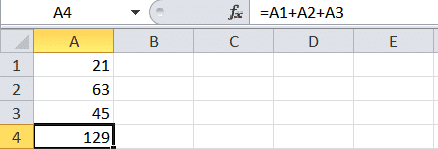
- Funções: estas são fórmulas predefinidas incorporadas ao Excel. Frequentemente, eles são uma maneira mais curta e conveniente de realizar as tarefas usando o programa. O exemplo abaixo mostra a função SOMA que executa o mesmo cálculo da fórmula acima. = SOMA (A1: A3).
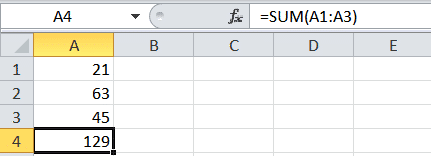
Como você pode ver, as fórmulas integradas do Excel são uma solução mais elegante do que escrever cálculos completos. Dessa forma, elas podem economizar seu tempo, ajudá-lo a manipular grandes blocos de dados de uma vez e são mais precisos do que escrever longas equações.
Quais as principais fórmulas do Excel?

SOMA, CONT.NÚM, MÉDIA
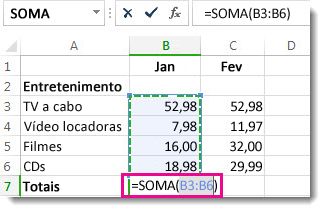
SOMA permite somar qualquer número de colunas ou linhas selecionando-as ou digitando-as, por exemplo, = SOMA (A1: A8) somaria todos os valores entre A1 e A8 e assim por diante. CONT.NÚM conta o número de células em uma matriz que contêm um valor numérico. Isso seria útil para determinar se alguém pagou uma conta ou em outras situações de banco de dados, por exemplo. Por fim, MÉDIA faz exatamente o que parece e tira a média (aritmética) dos números que você inserir.
Declarações de SE
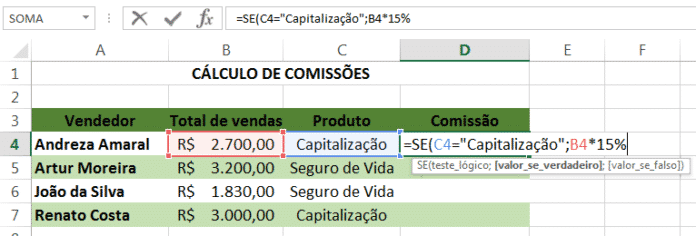
As instruções SE são muito úteis em muitas situações. Esta função permite que você produza texto se um caso for válido ou falso. Por exemplo, você poderia escrever = SE (A1> A2, “BOM”, “RUIM”), onde A1 > A2 é o caso, “BOM” se a saída for verdadeira e “RUIM” caso a saída for falsa. Ou, = SE (C2> B2, ”Acima do orçamento”, ”Dentro do orçamento”); onde a função SE está dizendo SE (C2 é maior que B2, então está “Acima do orçamento”, caso contrário, vá para “Dentro do orçamento”).
SOMASE, CONT.SE, MÉDIASE
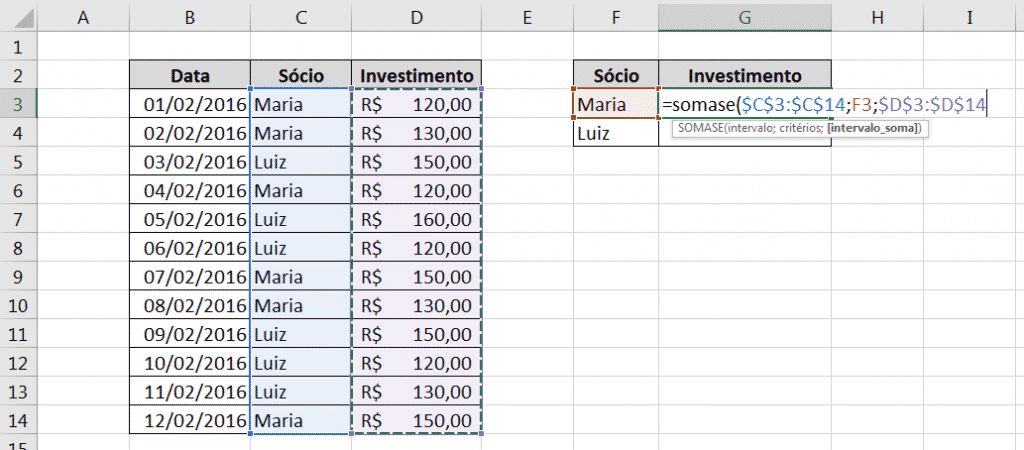
Essas funções no Excel são uma combinação das funções SOMA, CONTA.NUM, MÉDIA e instruções SE. Todas essas funções são estruturadas da mesma maneira, sendo = FUNÇÃO ( intervalo, critérios, intervalo de função). Portanto, em SOMA, você pode inserir = SOMA (A1: A15, “GOOD”, B1: B13). Isso adicionaria B1 a B13 se os valores de A1 a A15 fossem BONS. Assim, você pode estar começando a ver quantas dessas fórmulas podem ser aplicadas umas sobre as outras para criar planilhas e ações mais complexas.
PROCV
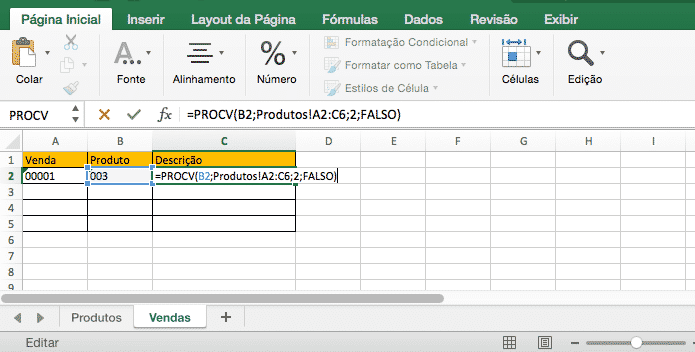
Isso significa ‘Pesquisa vertical’. É uma função que faz com que o Excel busque um determinado valor em uma coluna, a fim de retornar um valor de uma coluna diferente na mesma linha. A sintaxe para isso seria a seguinte: = FUNÇÃO (valor de pesquisa, intervalo, número da coluna, falso ou verdadeiro) .
A desvantagem dessa função é que ela requer que as informações pesquisadas estejam na coluna mais à esquerda, mas não se preocupe, temos uma solução mais abaixo nesta lista! Esta função é um pouco mais complicada do que este artigo permite, portanto, você pode ler uma explicação detalhada de como ela funciona em outros lugares;
HOJE
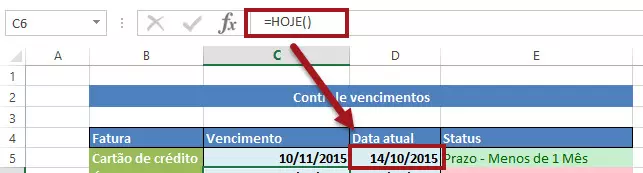
Você pode precisar registrar a data e hora de uma planilha toda vez que for visualizada.
Em vez de digitar a data manualmente, use = HOJE (). Isso mesmo – você nem precisa colocar um valor entre parênteses, e cada vez que a planilha for aberta, ela será atualizada com a data atual.
CONCAT
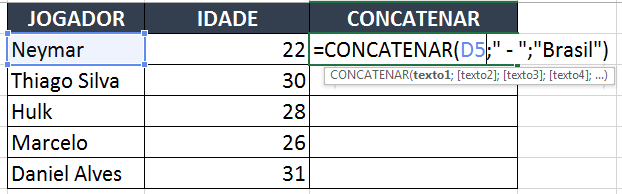
Concatenar não é apenas uma palavra fantástica para se dizer, mas também uma fórmula de planilha útil se você precisar combinar dados em uma célula. Digamos, por exemplo, que você tenha um nome e sobrenome nas células A1 e A2, respectivamente. Você digitaria = CONCAT (A1, “”, B2), que combinaria os nomes em uma célula, com o “” adicionando um espaço no meio.
MÁXIMO e MÍNIMO
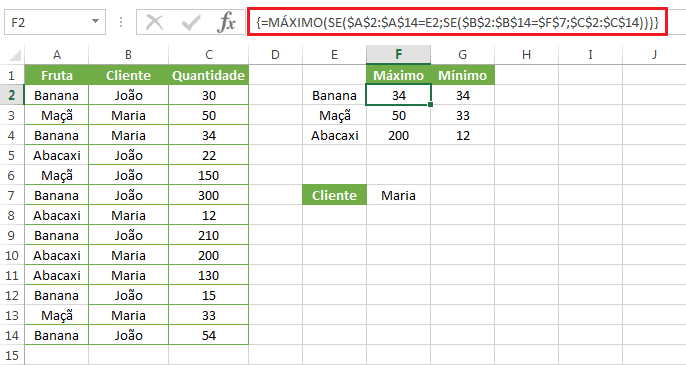
Essas funções são muito simples, basta digitar na coluna ou linha de números que deseja pesquisar, seguindo a função, e ela irá gerar MÁXIMO ou MÍNIMO dependendo da função que você usar. Por exemplo, = MAX (A1: A10) produziria o valor numérico máximo nessas linhas.
COMPACTAR
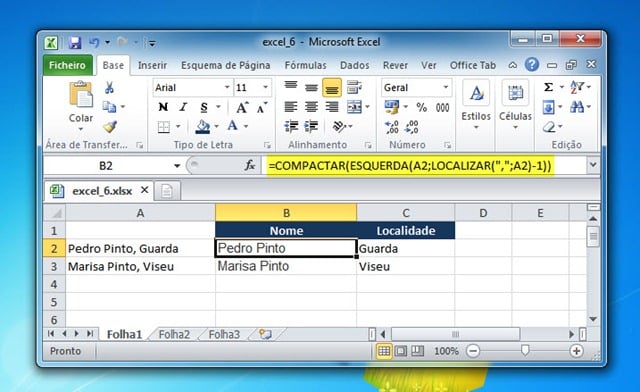
Se você copiar e colar dados em uma planilha, há uma chance de que os dados colados fiquem confusos. Isso significa que pode haver espaços extras ou caracteres ocultos, e isso vai bagunçar as fórmulas porque o Excel precisa que os dados estejam limpos, sem esses espaços extras.
E
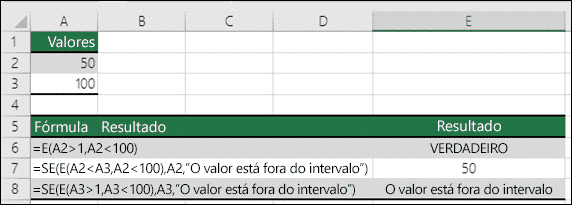
Esta é outra função lógica do Excel e verificará se certas coisas são verdadeiras ou falsas. Por exemplo, = E (A1 = “BOM”, B2 > 10) geraria VERDADEIRO se A1 for BOM e o valor de B2 for maior que 10. Além disso, você também pode fazer com que ele verifique mais valores do que dois, basta adicioná-los com outra vírgula.
PRI.MAIÚSCULA
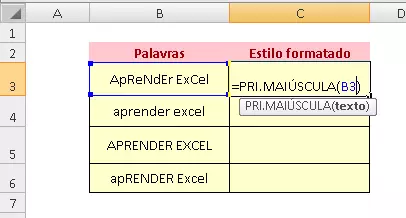
PRI.MAIÚSCULA é útil quando seu banco de dados tem muito texto formatado de forma estranha que parece confuso, por exemplo, com letras maiúsculas no lugar errado. Se a célula A1 dissesse “IntErestIng EnginEEring is greaT”, você poderia digitar = PRI.MAIÚSCULA (A1) e ela geraria “Interesting Engineering is Great”.
FORMATAÇÃO CONDICIONAL
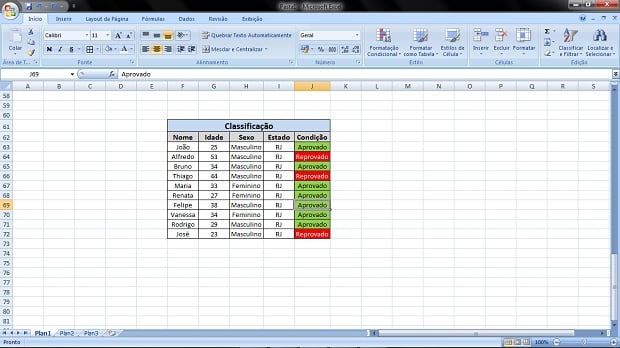
Isso não é tecnicamente uma fórmula, mas é uma ferramenta incrivelmente útil embutida no Excel. Se você for em “Início -> Estilos -> Formatação condicional”, você pode selecionar muitas opções que darão resultados se certas coisas forem verdadeiras. Você pode fazer muito isso com as fórmulas mencionadas aqui, mas por que não deixar o Excel fazer o trabalho pesado?
PAR e ÍMPAR

Se você estiver trabalhando com dados que possuem muitos decimais, esta fórmula é útil. = PAR arredonda um número até o número par mais próximo e = ÍMPAR arredonda um número até o número ímpar mais próximo. Se você estiver trabalhando com números negativos, essas fórmulas ainda funcionam, arredondando para baixo para o número par ou ímpar mais próximo.
FIMMÊS
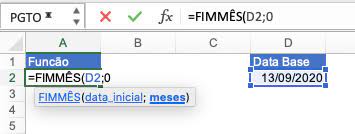
= FIMMÊS pode ser usado para encontrar o último dia do mês atual ou os próximos meses. Em vez de ir e voltar entre um calendário e a planilha, use = FIMMÊS (DATA, 0). Leve esta fórmula um passo adiante e calcule o próximo mês adicionando = FIMMÊS (DATA, 1).
Mais uma coisa sobre esta fórmula: ao inserir a data de início, certifique-se de usar a função DATE (8,1,2019) é 8 de janeiro de 2019 para que a fórmula funcione atualmente. Se a fórmula retornar um #NUM! erro, é provável que a data não esteja no formato correto.
GERADOR DE NÚMERO ALEATÓRIO (ALEATÓRIO)
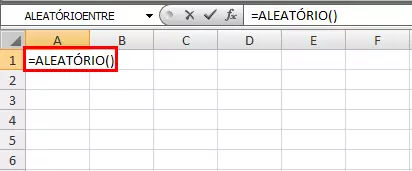
Uma planilha pode ser facilmente usada para selecionar números aleatórios usando = ALEATÓRIO (SELECIONAR VALORES).
Portanto, use esta fórmula para escolher números dentro dos dados da planilha. Outra forma de usar essa fórmula é escolher um vencedor em uma lista de 100 nomes, fazendo com que o excel escolha a linha vencedora.
FAQ
Quais as principais fórmulas do Excel?
- SOMA;
- CONT.NÚM;
- MÉDIA;
- SE;
- SOMASE;
- CONT.SE;
- MÉDIASE;
- PROCV;
- HOJE;
- CONCAT;
- MÁXIMO E MÍNIMO;
- E;
- COMPACTAR;
- PRI.MAIÚSCULA;
- PAR E ÍMPAR;
- FIMMÊS.
Por que aprender os comandos principais do Excel?
O Excel não é apenas uma ferramenta útil na sua vida cotidiana, mas também uma ferramenta ainda frequentemente usada nos negócios. Os empregadores costumam listar o programa de acordo com os requisitos do trabalho, e um forte conhecimento prático pode fazer você se destacar. No que diz respeito às habilidades digitais, é um dos fundamentos.
Por que usar fórmulas no Excel?
Como você pode ver, as fórmulas integradas do Excel são uma solução mais elegante do que escrever cálculos completos. Dessa forma, elas podem economizar seu tempo, ajudá-lo a manipular grandes blocos de dados de uma vez e são mais precisos do que escrever longas equações.
Gostou? O que achou? Deixe seu comentário!